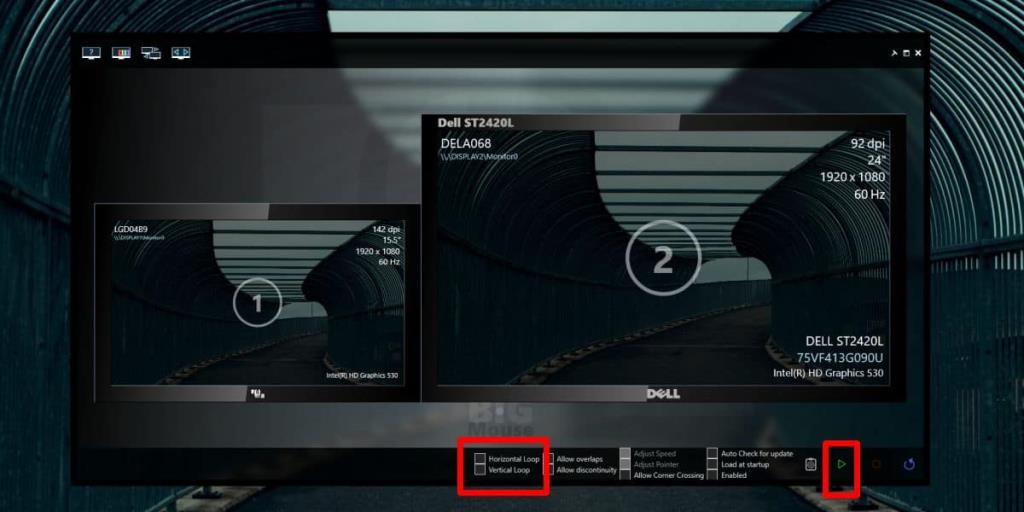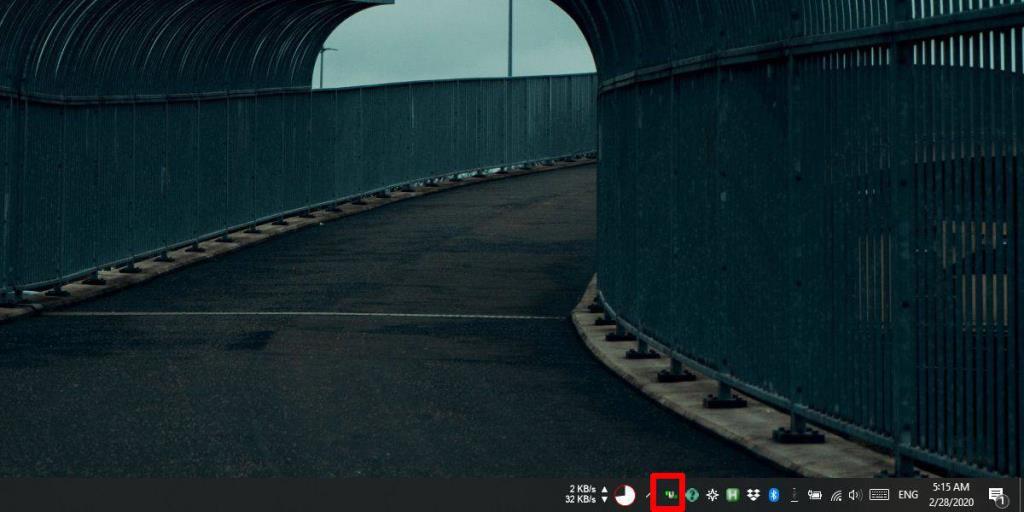การทำงานกับจอภาพหลายจอมีชุดปัญหาของตัวเอง ซึ่งส่วนใหญ่แล้วเดสก์ท็อปสมัยใหม่จะสามารถรองรับได้ การตั้งค่าจอภาพหลายจอมีมาช้านานแล้ว แต่เพิ่งจะมีการปรับปรุงการรองรับสำหรับพวกเขาใน Windows เมื่อไม่นานนี้ Windows 10 ให้การสนับสนุนจอภาพหลายจอที่ดีที่สุดสำหรับรุ่นก่อน แต่ก็ยังมีช่องว่างเหลือสำหรับเครื่องมือของบุคคลที่สามที่จะเติม หากคุณมีการตั้งค่าหลายจอภาพ คุณอาจทำเมาส์หายเป็นบางครั้ง มีหลายวิธีในการค้นหาแต่อาจช่วยได้ถ้าเมาส์ของคุณสามารถพันรอบจอภาพได้
เมาส์ที่พันรอบมุมหรือให้แม่นยำกว่านั้นคือ ขอบจะออกจากขอบด้านหนึ่งของหน้าจอและปรากฏขึ้นอีกครั้งในครั้งต่อไป แม้ว่าหน้าจอจะไม่อยู่ติดกันก็ตาม วิธีนี้ทำให้หากเมาส์ของคุณนั่งอยู่ที่ขอบ คุณสามารถย้ายมันได้ และในที่สุดมันจะหาทางกลับไปที่ตรงกลางของหน้าจอ
พันเมาส์ไว้บนจอภาพ
เพื่อที่จะห่อเมาส์ทั่วจอภาพที่คุณจะต้องเป็น app ฟรีและเปิดแหล่งที่เรียกว่าLittleBigMouse ดาวน์โหลดจาก Githubและติดตั้ง แอปมีอินเทอร์เฟซที่แนะนำให้จัดการสีและการวางแนวของจอภาพของคุณ แต่ถ้าคุณดูที่ด้านล่าง คุณจะเห็นสองตัวเลือกสำหรับการวนซ้ำ
วนแนวนอนคือสิ่งที่คุณควรใช้หากจอภาพของคุณนั่งติดกันในรูปแบบแนวนอนแบบดั้งเดิม วนรอบแนวตั้งคือสิ่งที่คุณควรใช้หากคุณมีจอภาพวางทับกันในเลย์เอาต์แนวตั้ง คุณสามารถใช้ทั้งสองแบบได้เช่นกัน หากคุณมีเลย์เอาต์ทั้งสองรวมกัน เช่น เลย์เอาต์ L คลิกปุ่มเล่นสีแดงเพื่อใช้การเปลี่ยนแปลง แล้วเมาส์ของคุณจะพันรอบขอบหน้าจอ
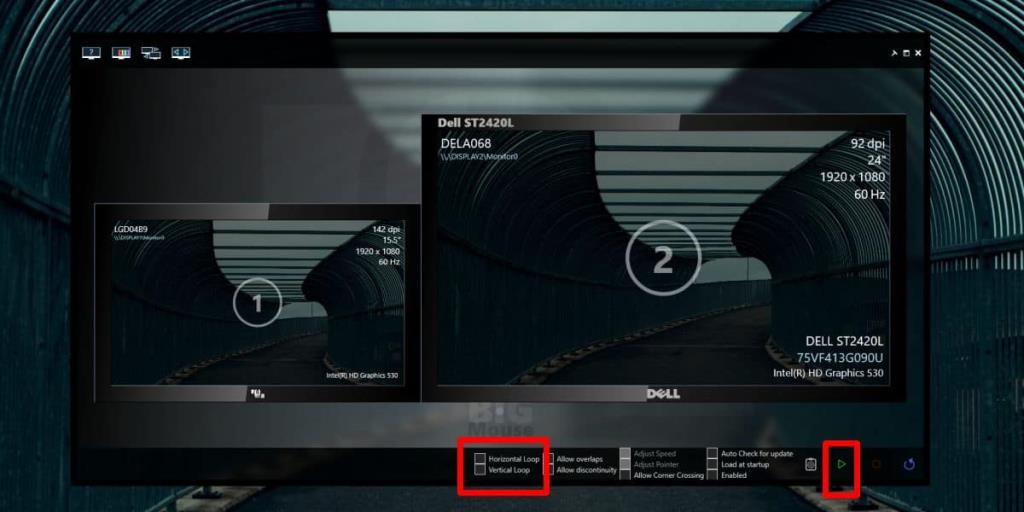
สิ่งที่จะเกิดขึ้นคือ หากคุณเลื่อนเมาส์ไปที่ขอบด้านซ้ายของหน้าจอ 1 ในภาพหน้าจอด้านบน เมาส์จะปรากฏขึ้นอีกครั้งจากขอบด้านขวาของหน้าจอ 2
สำหรับแอปนี้ คุณสามารถย่อให้เล็กสุดไปที่ถาดระบบได้ แต่ส่วนควบคุมสำหรับแอปนั้นซ่อนไว้ได้ดีมาก หากต้องการส่งแอปไปที่ซิสเต็มเทรย์ ให้คลิกขวาที่ไอคอนทาสก์บาร์ของแอปแล้วเลือกตัวเลือก 'ปิดหน้าต่าง' แอปจะทำงานต่อไป และเมาส์ของคุณจะห่อตามที่ควรจะเป็น
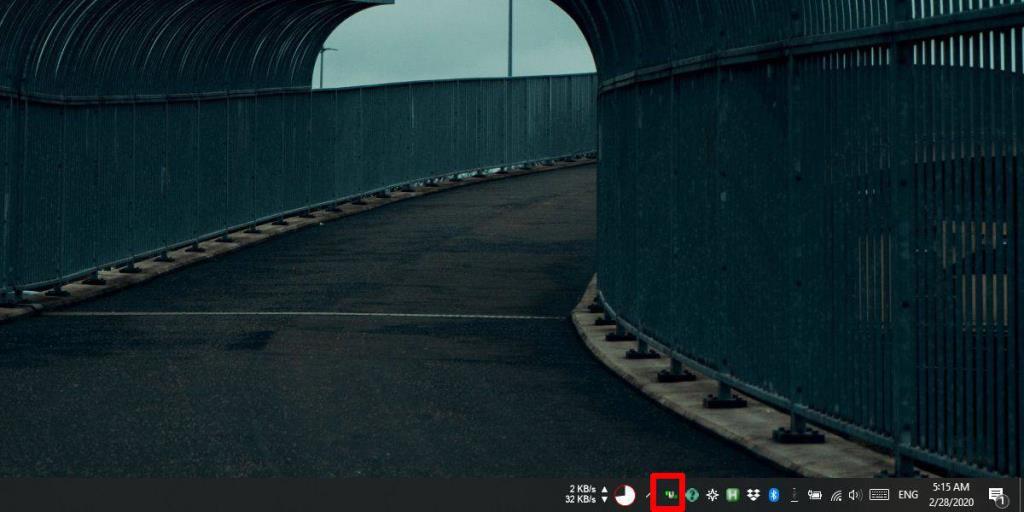
LittleBigMouse ใช้งานได้ แต่ดูเหมือนว่าจะมีปัญหาเล็กน้อย ดังนั้นหากเมาส์ไม่พันกัน ให้ออกจากแอปและเรียกใช้อีกครั้งจนกว่าจะเริ่มทำงาน ต้องใช้ความพยายามสามครั้งจึงจะใช้งานได้ แต่เมื่อมันเริ่มทำงาน คุณแทบจะไม่รู้ว่ามีแอปอยู่ที่นั่น คุณสามารถระงับแอปโดยไม่ต้องออกจากแอป ซึ่งอาจเป็นประโยชน์หากฟีเจอร์การตัดคำรบกวนการเล่นเกมหรืออย่างอื่น